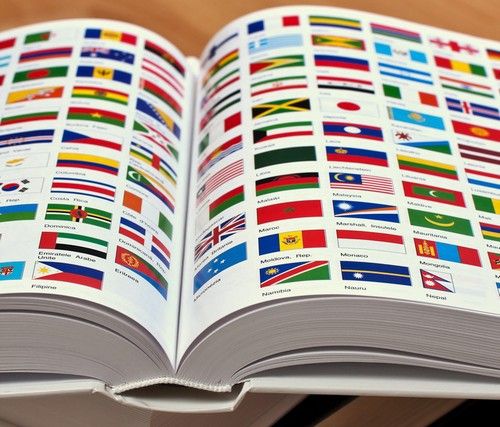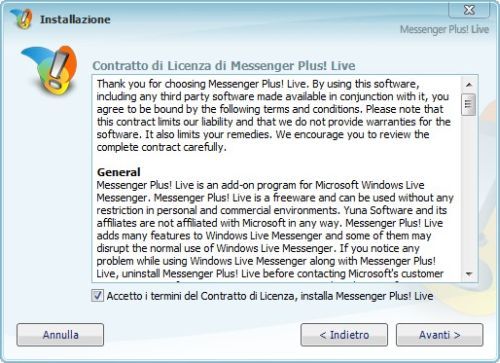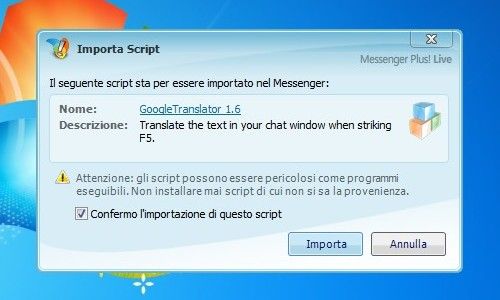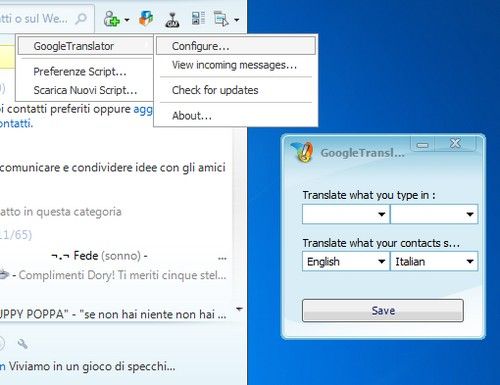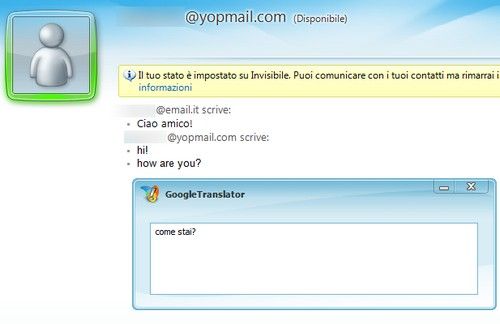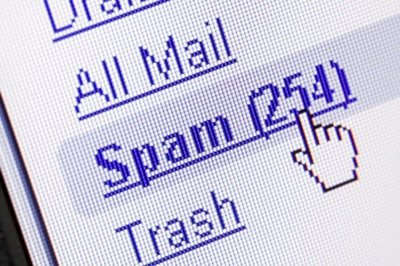.
Hi! How are you? Yes! Rassegnati, non puoi continuare a parlare con i tuoi amici americani su Messenger usando solo queste tre frasi. Come dici? Il tuo inglese scolastico non ti permette di comprendere sempre i messaggi che ricevi e, quindi, ricorri a quelle frasi per non fare brutte figure? Capisco, ma devi assolutamente correre ai ripari.
Perché non installi
GoogleTranslator? Si tratta di un praticissimo script per
Messenger Plus! Live che permette di
tradurre le conversazioni di MSN Messenger automaticamente. Uno strumento davvero prezioso per comprendere tutti i messaggi che ricevi su Messenger, senza dover muovere un dito. Ecco come funziona.
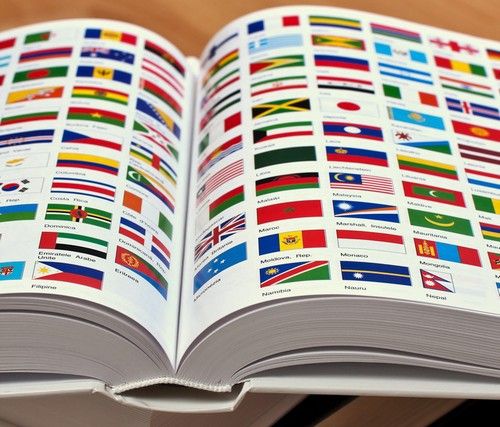
Per utilizzare
GoogleTranslator c’è bisogno che sul tuo PC ci sia installato il programma gratuito
Messenger Plus! Live. Collegati quindi al
suo sito ufficiale e clicca sul pulsante
Scarica ora per scaricare il programma sul tuo PC. A download ultimato, apri il file appena scaricato (
MsgPlusLive-484.exe) e, nella finestra che si apre, clicca sempre su
Avanti per installare
Messenger Plus! Live sul tuo computer.
Metti il segno di spunta accanto alla voce
Accetto i termini del contratto di licenza per accettare le condizioni di utilizzo del programma e toglilo dalle altre voci per prevenire l’installazione di toolbar aggiuntive non necessarie.
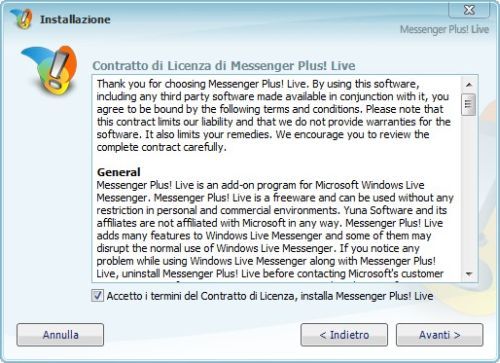
Adesso, collegati a
questa pagina del sito Internet Messenger Plus! Live Script e fai click sul pulsante blu
download per scaricare lo script sul tuo PC. A scaricamento ultimato, avvia
Windows Live Messenger ed effettua l’accesso a quest’ultimo.
Apri quindi, facendo doppio click su di esso, il file appena scaricato (
GoogleTranslator-1.6.plsc) e, nella finestra che si apre, metti il segno di spunta accanto alla voce
Confermo l’importazione di questo script e clicca prima su
Importa e poi su
OK per installare lo script
GoogleTranslator nel tuo
Windows Live Messenger.
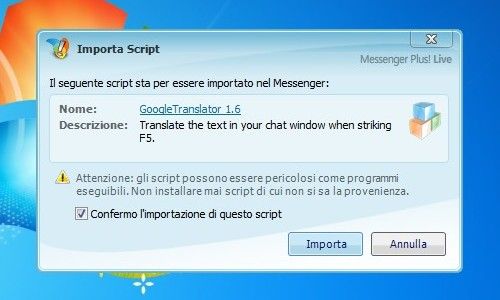
A questo punto, devi impostare
GoogleTranslator in maniera tale da
tradurre le conversazioni di MSN Messenger automaticamente. Clicca quindi sul pulsante
Script (l’icona con i tre cubi colorati) collocato nella barra degli strumenti di
Windows Live Messenger e seleziona la voce
Google Translator > Configure dal menu che compare per accedere al pannello di controllo dello script.
Nella finestra che si apre, utilizza i menu a tendina collocati sotto la scritta
Translate what your contacts s… per specificare la lingua in cui scrivono i tuoi amici stranieri (es.
English per inglese, nel menu di sinistra) e quella in cui vuoi che vengano tradotti i loro messaggi (es.
Italian per italiano, nel menu di destra). Clicca su
Save per salvare le impostazioni.
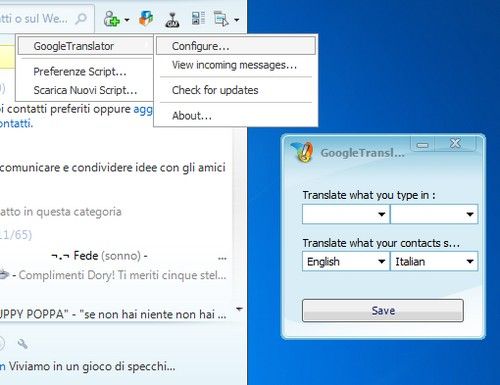
Adesso sei pronto per
tradurre le conversazioni di MSN Messenger automaticamente. Per visualizzare la traduzione di ciò che viene scritto dai tuoi amici in chat, non devi far altro che cliccare sul pulsante
Script (l’icona con i tre cubi colorati) collocato nella parte bassa della finestra di
Windows Live Messenger (durante la conversazione) e seleziona la voce
Google Translator > View Incoming Messages dal menu che compare.
Verrà quindi visualizzato un riquadro in cui comparirà automaticamente la traduzione di ciò che verrà scritto dai tuoi amici nelle conversazioni di
Windows Live Messenger . Facile ed immediato.
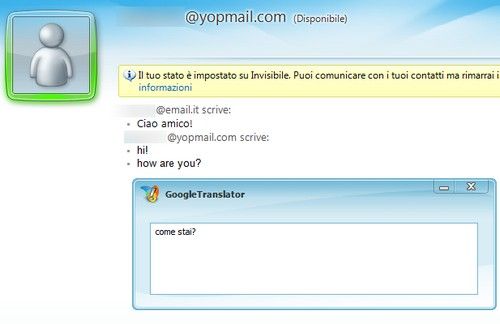
.